wordpress 更新
我们都知道保持WordPress网站更新的重要性。 新的更新提供了最新的错误和安全修复程序,以防止潜伏在网络上的任何新生事物。 但是,更关键的是,过时的站点也可能导致性能不佳,例如加载速度慢或外观和感觉过时。
不幸的是,保持WordPress网站最新并不像单击按钮那样简单。 从主题到插件再到PHP,有几个组件需要考虑。 更糟糕的是,更新太快会造成另一种破坏。 您是否经历过无辜的小小的更新之后发出的可怕的“您的网站上存在严重错误”警告? 我知道我有很多次了!
这是一份实用指南,说明了要寻找的内容以及更新的时间和内容,以确保WordPress网站正常运行。
更新WordPress
让我们从基础开始。 通过访问仪表板>更新来检查您的WordPress版本是否为最新。
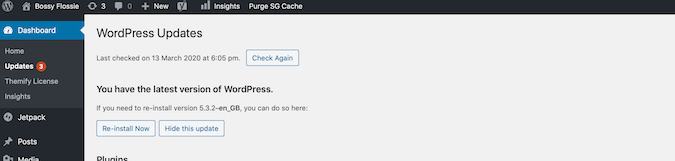
选择WordPress主题
在深入探讨主题更新之前,我想向后退几步。 从一开始就选择一个最新的主题,并在安装它之前做作业! 没有什么比让您全心全意地自定义一个新主题更糟糕的了,只是发现它是越野车。
选择主题时要问的问题包括:
- 它是何时创建的?
- 当前可用的版本是什么?
- 主题提供程序是否仍保持有效的演示站点和帮助台?
- 最近的评论对这个主题怎么说?
如果您已有主题,请注意可用更新的频率。 如果没有任何更新,则主题提供者可能已经关闭了商店。 过时主题的影响将导致问题只是时间问题。
我们暂时不谈主题,最新主题还使您可以访问WordPress块编辑器中的两个新的对齐选项,从而启用了宽幅和全幅图像。 这些可以帮助您的博客文章看起来更加专业。 尽管网络上有许多教程向您展示了如何手动更新功能,PHP文件和CSS以启用新的对齐块,但是代码并不总是适用于较旧的主题(尤其是砌体主题)。
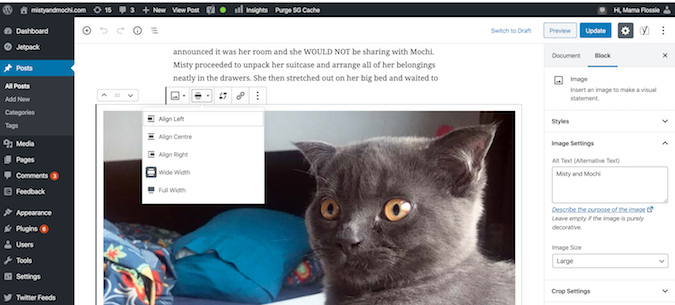
更新主题
要检查主题的当前版本,请转到外观>主题,然后单击活动主题以查看当前版本。 如果有可用的升级,将显示一个警告标语。 单击“立即更新”以启动更新。 您还可以通过转到信息中心>更新来检查更新。
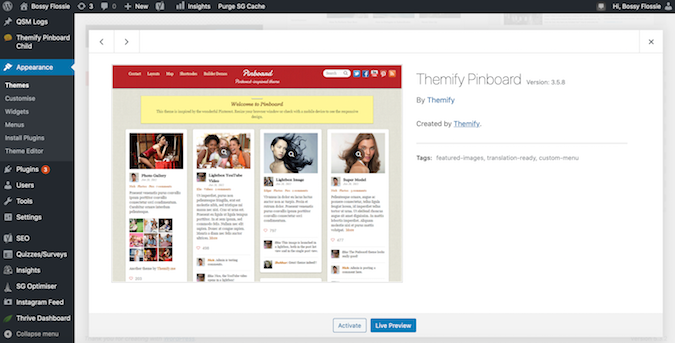
如果您从Envato或Themify等市场购买了主题,请查看主题文档以了解启动更新所需的内容,因为该主题不会自动显示在仪表板上。 在大多数情况下,您需要下载并安装特定的插件,或者在可用时手动上传新版本。 在后一种情况下,您需要先通过cPanel删除或重命名旧主题文件,然后才能安装新主题文件。 在此处提供了通过cPanel安装主题的指南。
如果您打算广泛地自定义主题,并且担心升级时会带来的影响,请考虑首先创建一个子主题。 子主题使您无需触摸原始主题的代码即可进行更改。 然后,您可以更新网站,而不会丢失所做的任何自定义。 在此处阅读有关儿童主题的更多信息。
正如我之前所说,大多数问题的来源往往是主题。 了解保持主题最新所需的内容,并定期进行。 如果您的主题提供者不再创建更新,请查找一个新主题。
轻松完成插件
如果您管理多个插件,那么您将习惯于频繁的仪表板提醒更新! 在开始之前,让我们先介绍一些基础知识。
通常,您不想有太多的插件。 它们通过创建浏览器必须加载的更多代码来减慢您网站的速度。 始终删除所有无效的插件。 我更喜欢在“插件”选项卡上管理插件。 在这里,您可以查看所有活动和非活动插件,当前版本以及是否有更新。 要更新插件,只需单击“更新”。
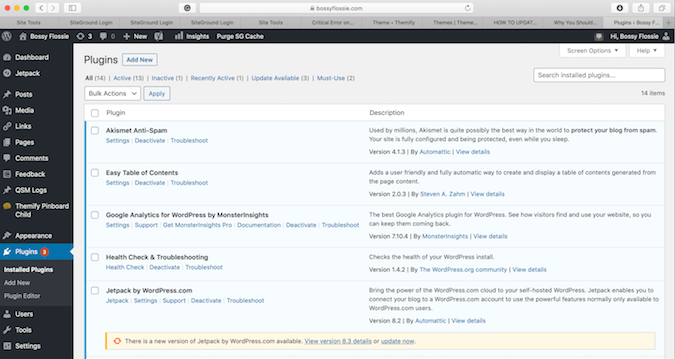
尽管如此,我恳请您等一两个星期再安装新更新。 太快地更新我的插件导致我的不满。 首先,更新容易出现人为错误。 不要成为测试最新版本的豚鼠。 有时,最新版本的插件与WordPress或主题的旧版本不兼容。 首先检查这些是最新的。
更新插件后网站关闭了吗?
如果您的网站在更新插件后已停止工作或性能显着下降,那么一切都不会丢失。 忘掉那些承诺会测试速度并确定错误的插件的新奇插件(您最后想要的就是更多插件)! 禁用所有插件,然后一次激活一个插件,同时在Pingdom等网站上测试网站的速度和性能。 即使您的网站没有崩溃,这也是定期执行的出色练习。 一旦确定导致问题的插件,请将其删除。
如果由于出现严重错误而无法访问WordPress,则需要通过cPanel访问文件并从那里删除所有插件文件夹( 此处有完整说明 )。 不用担心 这样做不会影响您网站的内容。 然后,您可以通过WordPress一步一步地重新安装和激活插件。
缓存插件往往是我经验中的最大罪魁祸首。 可以通过频繁清除缓存来最大程度地减少缓存插件的问题。 不要安装多个执行相同功能的缓存插件,因为它们只会减慢您的网站速度。 真正解决缓存插件问题的唯一方法是不使用缓存插件,使用托管提供商推荐的插件,或者成为缓存专家。 这个有关WordPress中常见缓存问题的博客是一个不错的起点。
在更新PHP之前先备份
如果您担心自己的网站速度并且花了足够的时间浏览Google以获得答案,那么您可能已经看到了以下建议:“您必须更新PHP!” 不过,请小心手动进行PHP更新! 如果您有一个好的托管服务提供商,则永远不需要这样做。 而是选择与主机一起进行自动PHP版本管理的选项。 较新版本PHP可能不稳定或与您正在运行的WordPress版本不兼容。 让您的托管服务提供商成为确定更新准备就绪的提供商。
但是,如果您坚决认为旧版本PHP会导致您的网站运行缓慢,请在开始更新之前小心执行以下步骤。 首先,备份您的网站。 投资优质版本的Jetpack值得拥有黄金。 Jetpack可以执行实时备份和每日备份,具体取决于您的计划。 更不用说,他们的客户服务和故障排除支持非常出色。 其次,通知您的托管服务提供商您打算更新PHP并首先征求他们的建议。 如果您的主机无法建议您或要向您收取特权,您可能应该考虑更改主机。
您可以通过cPanel或通过主机平台的Devs> PHP Manager更新PHP。 之后,您就自己一个人了,因为那是我在PHP方面的专长的终点。
如果您还有其他有关更新WordPress的提示或陷阱,请将其放在下面的评论框中。
wordpress 更新





















 1007
1007











 被折叠的 条评论
为什么被折叠?
被折叠的 条评论
为什么被折叠?








